18、在工具箱中选择前景色,弹出拾色器对话框,设置模式为RGB,RGB值分别为251、219、0,并按快捷键Alt+Delete填充,然后按快捷键Ctrl+D取消选择状态,接着点击确定按钮,如图19所示。如图20所示。
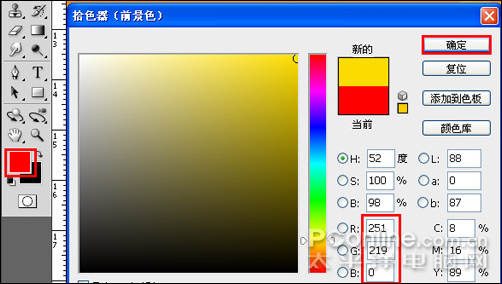
图19

图20
19、在图层控制面板中,创建新图层按钮 ,命名为绘制炮3,在工具箱中选择矩形工具 ,在工作区中拖出一个矩形形状,如图21所示。
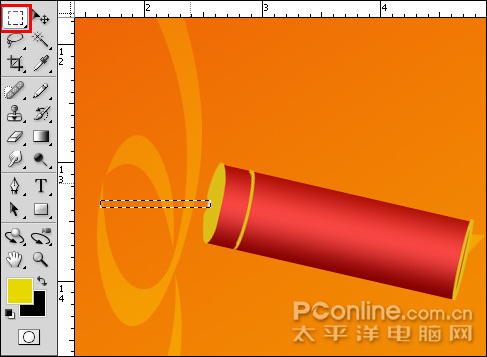
图21
20、在工具箱中选择前景色,弹出拾色器对话框,设置模式为RGB,RGB值分别为233、227、227,然后点击确定按钮,如图22所示。
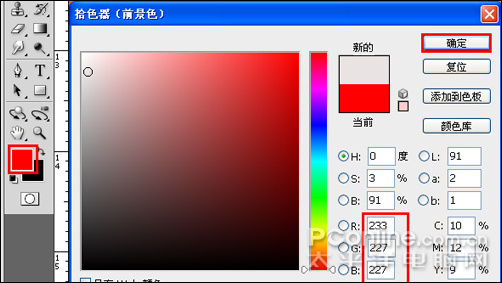
图22
21、按快捷键Alt+Delete键填充绘制炮3图层,然后按快捷键Ctrl+D取消选择状态,如图23所示。

图23
22、执行菜单:编辑/变换/变形,接着调整矩形的形状,效果图如图24所示。

图24



 Photoshop制作五一劳动
Photoshop制作五一劳动 PS制作清新漂亮的三八
PS制作清新漂亮的三八 PS元宵节海报字设计教
PS元宵节海报字设计教 Photoshop打造精美中秋
Photoshop打造精美中秋 Photoshop教程:绘制圣
Photoshop教程:绘制圣 Dreamwerver 8.0
Dreamwerver 8.0 AE: After Effects CS5.5
AE: After Effects CS5.5![会声会影X5入门到精通01:入门篇[视频教程]](/upfiles/image/201507/hshyx5z1.jpg) 会声会影X5入门到精通
会声会影X5入门到精通 腾讯电脑管家最新版
腾讯电脑管家最新版 2345手机浏览器
2345手机浏览器

